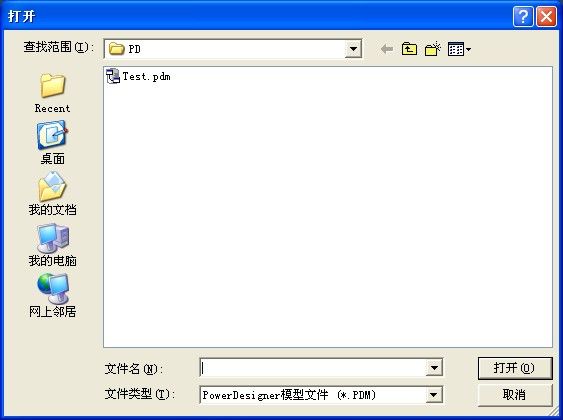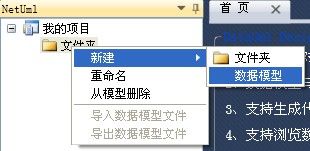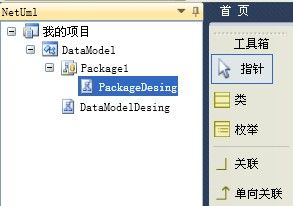DataUml Design 课程6-DataUML Design 1.1版本号正式宣布(支持PD数据模型)
从DataUML Design正式宣布到现在两个月,因为最近忙,出版到现在为止1.1版本号。稍后我们将始终坚持以良好DataUML Design软件,我希望程序员有很多支持。
一、1.1新的和改进的版本的内容,如以下
1、支持数据模型元数据导出Word、Excel、PDF文档功能;
2、支持MY SQL、Access数据库;
3、支持载入PowerDesigner数据模型文件;
4、添加数据模型下加入数据包功能;
5、改进新建数据模型时绑定数据库类型功能;
二、生成文档功能
1、打开模型文件例如以下图6-1
图6-1
2、选择要生成文档的模型,点击生成文档button,眼下支持生成Word、Excel、PDF文档。例如以下图6-2
图6-2
3、点击工具栏上的图标button,生成文档。例如以下图6-3,生成进度界面。
图6-3
4、生成文档的终于效果图例如以下
图6-4
图6-5
图6-6
三、支持MY SQL 、Access数据库功能介绍
点击工具栏上的连接数据库button,例如以下图6-7.
图6-7
1、连接MY SQL数据库
点击MY SQL菜单,弹出MY SQL登录界面
图6-8
2、连接Access数据库
图6-9
四、支持载入PowerDesigner数据模型文件
1、点击工具栏上的PD图标button,弹出选择PD文件对话框
图6-10
2、打开之后显演示样例如以下界面,跟PD软件有类似,例如以下图6-11
图6-11
五、新建数据模型
1、点击工具栏上的新建模型或右键菜单例如以下图6-12。图6-13
图6-13 菜单创建
2、加入数据模型。弹出选择数据模型语言和数据库类型,例如以下图6-14
图6-14
眼下仅仅支持C#语言,暂不支持SQLite数据库。
六、添加数据包和画板功能
1、数据模型和包都能够加入包和画板功能,例如以下图6-15
图6-15
选择模型节点或包节点,右键弹出的菜单中,选择“新建”菜单,出现“包”和“画板”子菜单,给当前模型或包以下加入数据包和画板。
2、点击“包”,在当前节点下加入一个数据包。例如以下图6-16
图纸6-16